Cách chụp màn hình trên Mac OS
Duong Khang2023-04-09T08:54:42+07:00Chia sẻ những cách chụp màn hình MacBook nhanh chóng
1. Cách chụp màn hình MacBook Air và Pro bằng tổ hợp phím
Để học cách chụp màn hình MacBook Ari và cách chụp màn hình macbook Pro bạn chỉ cần nhấn những tổ hợp phím như sau và các bạn có thể xem sử dụng những bàn phím tổ hợp như này có giống như dùng các tổ hợp phím trên laptop không nhé:
Nhấn tổ hợp phím” Command + Shift + 3” sẽ giúp các bạn thực hiện chụp toàn bộ hình ảnh trên màn hình MAC rồi buông tay, nếu như bạn mở đang mở loa trên MacBook, bạn sẽ nghe được tiếng tách, như vậy là bạn đã chụp thành công toàn bộ màn hình rồi.

Nhấn tổ hợp phím “Command + Shift + 4” sẽ giúp các bạn chụp một phần nào đó trên màn hình MacBook nếu như các bạn muốn, lúc này bạn sẽ thấy dấu hiệu hình dấu cộng (+) xuất hiện thay vì con trỏ chuột như bình thường => Nhấn giữ và kéo chuột khu vực bạn muốn chụp => Buông tay để chụp là được nhé.
2. Cách chụp màn hình MacBook bằng cách khác
Nhấn tổ hợp phím “Command + Shift + 4 + Spacebar” trên bàn phím MacBook, khi đó con trỏ chuột sẽ chuyển thành biểu tượng camera => Bạn di chuyển đến khu vực mà bạn muốn chụp màn hình máy tính như màn hình chính, ứng dụng hay cửa sổ duyệt web => Nhấn vào cửa sổ đó để chụp lại hình ảnh.

Nhấn tổ hợp phím “Command + Control + Shift + 4” cách chụp màn hình MacBook, khi chụp màn hình hệ thống sẽ lưu file ở trên máy của mình (thường là desktop – bạn có thể đổi nơi lưu file này theo hướng dẫn bên dưới). Với cách nhấn tổ hợp phím “Command + Control + Shift + 4” thì nội dung được chụp sẽ được trực tiếp copy vào clipboard, sau đó bạn có thể dán vào Zalo, Messenger, .…
3. Một số vấn đề sau khi chụp màn hình MacBook
Tại file lưu trữ, người dùng tạo một thư mục mới với việc thực hiện lệnh “New Folder” và đặt trên theo ý muốn bằng cách kích đúp chuột vào thư mục, đặt tên cho thư mục vừa tạo. Thực hiện thao tác di chuyển ảnh vừa chụp ở vị trí đã lưu sang tệp tin mới.
Lưu ảnh chụp màn hình trên MacBook theo sở thích của bạn khi các bạn tự chọn tên để lưu trên MAC sao cho dễ tìm hiểu nhất trên file Folder mà các bạn đã tự tạo ra nhé.




LEAVE A COMMENT
Bạn phải đăng nhập để gửi bình luận.